|
1.
Open een nieuwe afbeelding van 800 x 550 pixels.
2.
Zet je voorgrondkleur op #D4D9FE en je achtergrondkleur op #5C6280.
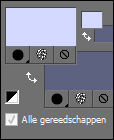
3.
Vul de afbeelding met #D4D9FE.
Effecten - filter Mura's meister - Cloud.
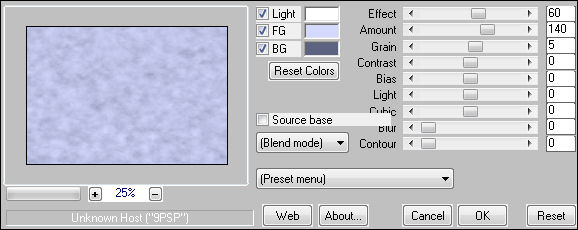
4.
Lagen - dupliceren.
Selecties - alles selecteren.
Selecties - wijzigen - inkrimpen -
aantal pixels op 20.
Druk op je delete toets.
Sluit de onderste laag door op het
oogje te klikken.
Afbeelding - formaat wijzigen - 65% - formaat alle lagen niet
aangevinkt.
Selecties - niets selecteren.
5.
Effecten - afbeeldingseffecten - naadloze
herhaling.

Aanpassen - scherpte - verscherpen.
6.
Lagen - dupliceren.
Afbeelding - formaat wijzigen - 65% - formaat alle lagen niet
aangevinkt.
Lagen - samenvoegen - omlaag samenvoegen.
Effecten - 3D effecten - slagschaduw.
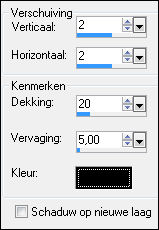
Herhaal de slagschaduw met min 2.
Open de onderste laag door op het
oogje te klikken.
7.
Open image_franiemargot.
Zet je voorgrondkleur op patroon en
zoek het plaatje.
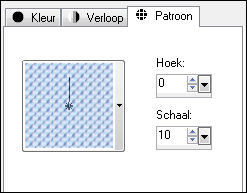
8.
Lagen - nieuwe rasterlaag.
Selecties - selecties laden/opslaan - selecties laden vanaf
schijf - tuto53_1.

Vul de selectie met het patroon.
Als je met eigen kleuren werkt, zet de
mengmodus op luminantie oud.
Effecten - 3D effecten - afschuining binnen.
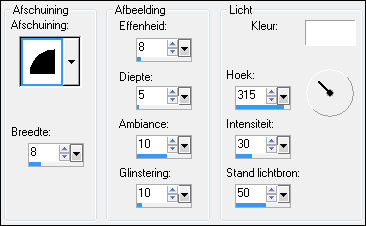
Effecten - 3D effecten - slagschaduw.
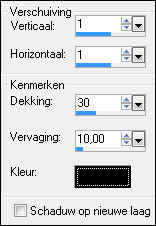
Herhaal de slagschaduw met min 1.
Effecten - filter FM Tile Tools - Blend Emboss met de standaard
instelling.
Selecties - niets selecteren.
9.
Lagen - nieuwe rasterlaag.
Selecties - selecties laden/opslaan - selecties laden vanaf
schijf - tuto53_2.
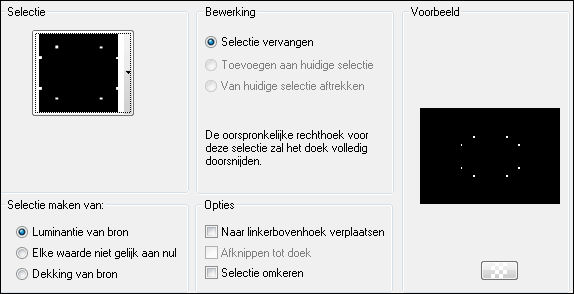
Vul de selectie met het patroon.
Effecten - 3D effecten - afschuining binnen.
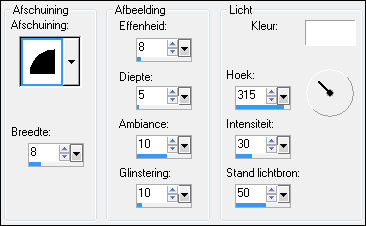
Effecten - 3D effecten - slagschaduw.
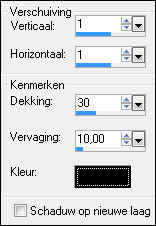
Herhaal de slagschaduw met min 1.
Effecten - filter FM Tile Tools - Blend Emboss met de standaard
instelling.
Selecties - niets selecteren.
10.
Klik in je lagenpalet op de onderste laag.
Lagen - dupliceren.
Effecten - filter AP01 Innovations - Lines
Silverlining.
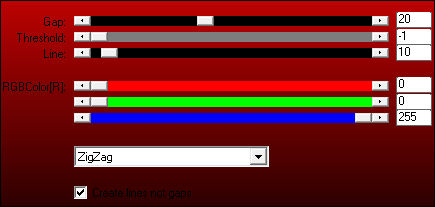
Zet de mengmodus van deze laag op
vermenigvuldigen.
Effecten - VM Toolbox - Softborder.
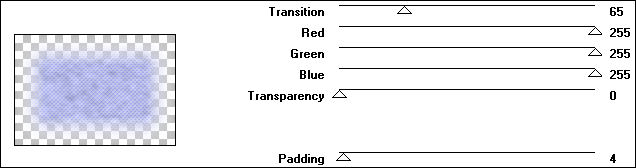
Effecten - 3D effecten - slagschaduw.
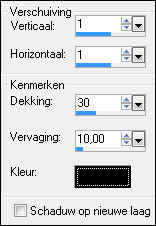
Herhaal de slagschaduw met min 1.
11.
Klik in je lagenpalet op de bovenste laag.
Lagen - nieuwe rasterlaag.
Selecties - selecties laden/opslaan - selecties laden vanaf
schijf - tuto53_3.
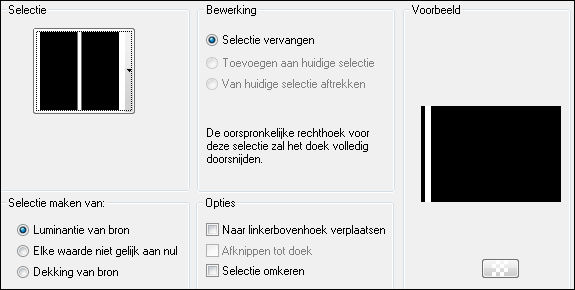
Vul de selectie met #D4D9FE.
Selecties - niets selecteren.
Effecten - filter Toadies - What are you?

Herhaal deze filter nog een keer.
Aanpassen - scherpte - verscherpen.
Zet de laagdekking van deze laag op
80.
12.
Lagen - dupliceren.
Afbeelding - spiegelen.
Lagen - samenvoegen - omlaag samenvoegen.
Effecten - 3D effecten - slagschaduw.
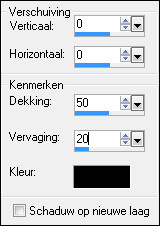
Lagen - samenvoegen - zichtbare lagen samenvoegen.
13.
Lagen - dupliceren.
Afbeelding - formaat wijzigen - 80% - formaat alle lagen niet
aangevinkt.
Selecties - alles selecteren.
Selecties - zwevend.
Selecties - niet zwevend.
Selecties - wijzigen - selectieranden selecteren.
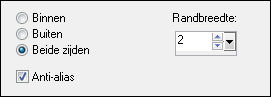
14.
Lagen - nieuwe rasterlaag.
Vul de selectie met #5C6280.
Effecten - filter Penta.com - Dot and
Cross.

Selecties - niets selecteren.
Aanpassen - scherpte - verscherpen.
Lagen - samenvoegen - omlaag samenvoegen.
Effecten - 3D effecten - slagschaduw.
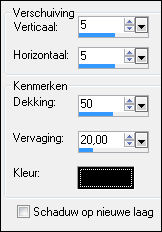
Herhaal de slagschaduw met min 5.
Aanpassen - scherpte - verscherpen.
15.
Klik in je lagenpalet op de onderste laag.
Afbeelding - randen toevoegen -
symmetrisch niet aangevinkt - #FFFFFF.
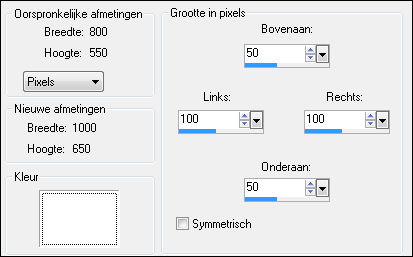
Gereedschap toverstaf - selecteer de rand.
Selecties - laag maken van selectie.
16.
Lagen - nieuwe rasterlaag.
Vul de selectie met #5C6280.
Selecties - omkeren.
Klik in je lagenpalet op de onderste laag.
Selecties - laag maken van selectie.
Selecties - wijzigen - selectieranden selecteren.
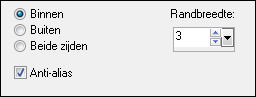
17.
Lagen - nieuwe rasterlaag.
Vul de selectie met #5C6280.
Effecten - filter Penta.com - Dot and
Cross.

Selecties - niets selecteren.
Aanpassen - scherpte - nog scherper.
Lagen - samenvoegen - omlaag samenvoegen.
18.
Lagen - schikken - vooraan.
Effecten - 3D effecten - slagschaduw.
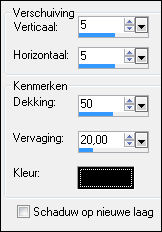
Herhaal de slagschaduw met min 5.
19.
Klik in je lagenpalet op Raster 1.
Selecties - alles selecteren.
Selecties - zwevend.
Selecties - niet zwevend.
Lagen - nieuwe rasterlaag.
Vul de selectie met #D4D9FE.
Lagen - masker laden/opslaan - masker laden vanaf schijf -
sg-perspective-flooring2.
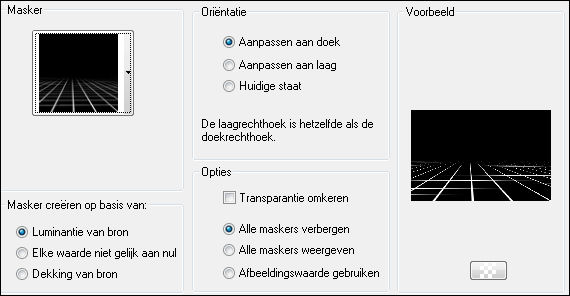
Lagen - samenvoegen - groep samenvoegen.
Aanpassen - scherpte - verscherpen.
Selecties - niets selecteren.
20.
Zo ziet je lagenpalet er nu uit.
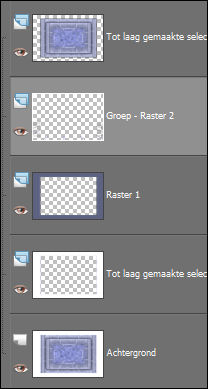
21.
Klik in je lagenpalet op Raster 1.
Selecties - selecties laden/opslaan - selecties laden vanaf
schijf - tuto53_4.
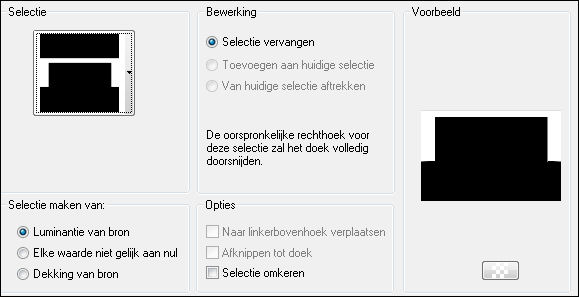
Selecties - laag maken van selectie.
Je kleuren staan als volgt.
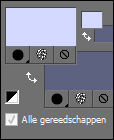
Effecten - filter Unlimited 2.0 -
Render - Clouds (fore-/background color).
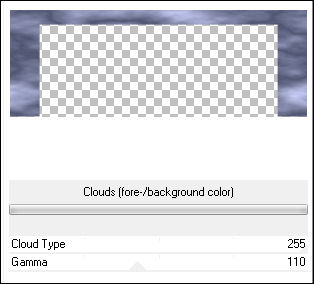
Aanpassen - scherpte - verscherpen.
Selecties - niets selecteren.
22.
Klik in je lagenpalet op de bovenste laag.
Open mod_article 3020664_5 - bewerken - kopieren.
Bewerken - plakken als nieuwe laag.
Effecten - afbeeldingseffecten - verschuiving.
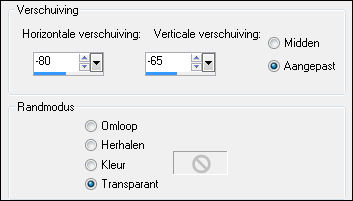
23.
Lagen - dupliceren.
Klik de laag eronder aan.
Effecten - vervormingseffecten - Wind.
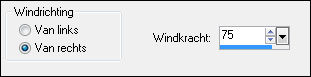
Herhaal wind met deze instellingen.
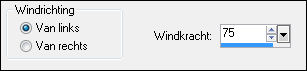
24.
Klik in je lagenpalet op de bovenste laag.
Effecten - filter Eye Candy 5 Impact - Perspective
shadow - voorinstelling tuto53_perspective_franiemargot.
Aanpassen - scherpte - nog scherper.
25.
Open tube texte - bewerken - kopieren.
Bewerken - plakken als nieuwe laag.
Afbeelding - vrij roteren.

Aanpassen - scherpte - verscherpen.
Schuif de tekst op zijn plaats zie
voorbeeld.
26.
Selecties - alles selecteren.
Selecties - wijzigen - selectieranden selecteren.
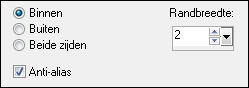
Lagen - nieuwe rasterlaag.
Vul de selectie met #5C6280.
Selecties - niets selecteren.
Effecten - filter Penta.com - Dot and
Cross.

Aanpassen - scherpte - verscherpen.
27.
Selecties - alles selecteren.
Afbeelding - randen toevoegen - 50
pixels - #FFFFFF - symmetrisch aangevinkt.
Selecties - omkeren.
Effecten - filter AAA Frames - Texture Frame.
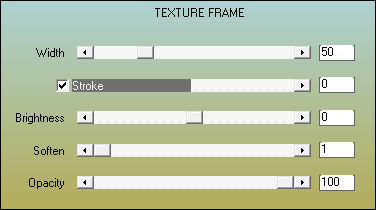
Selecties - omkeren.
Effecten - 3D effecten - slagschaduw.
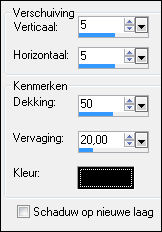
Herhaal de slagschaduw met min 5.
28.
Afbeelding - randen toevoegen - 2
pixels #5C6280.
Zet je watermerk op je werk en sla op als jpg.
Extra voorbeeld.
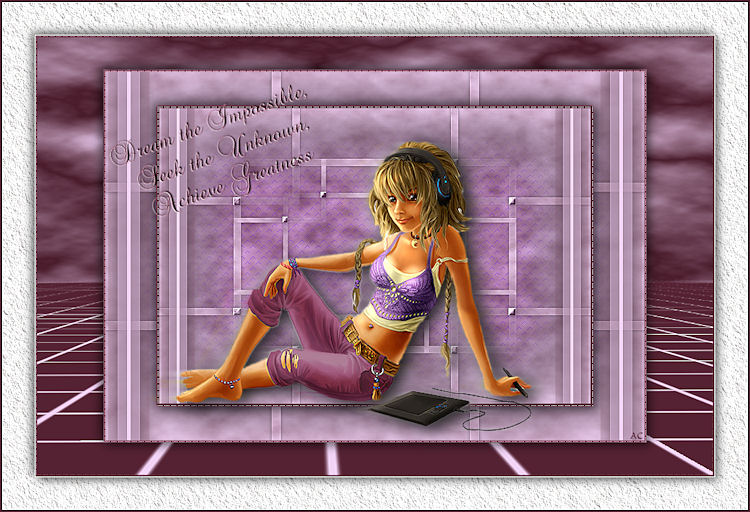
Bedankt Feya en Daniella voor het testen van deze les.
Hieronder hun crea's.

Feya.

Daniella.
|